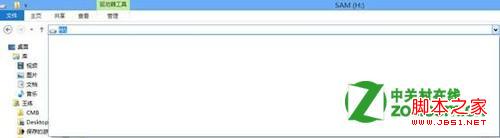Windows 8下浏览本地文件是同样会产生文件浏览记录,相对于Windows 7系统,Windows 8系统就比较简单的多。
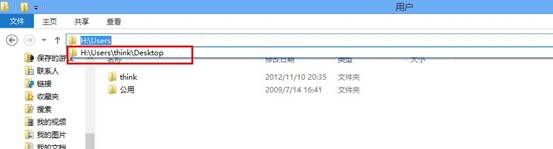
操作步骤:
如果不想让浏览记录产生,需要到注册表中去禁用权限;在运行中输入regedit打开注册表
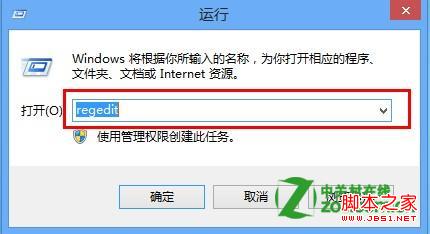
在注册表中Ctrl+F 一下,在搜素框中输入“TypedPaths”搜索一下,可能需要搜索两次,当然也可以一个一个去找“HKEY_CURRENT_USER”—“Software”—“Microsoft”—“ Windows”—“ CurrentVersion”—“ Explorer”—“ TypedPaths”
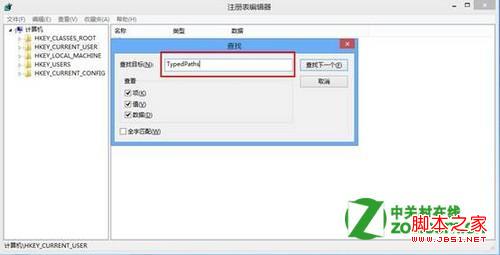
搜到之后,右键单击“TypedPaths”选择“权限”,在权限对话框中选择当前的用户,在下面的设置中把勾打上,然后点击“确定”,如图
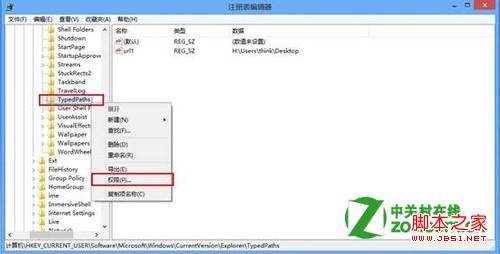


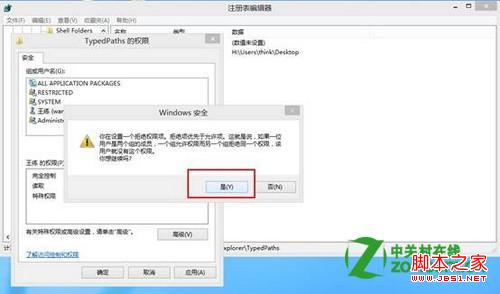
之后再浏览文件时就不会产生浏览记录了。